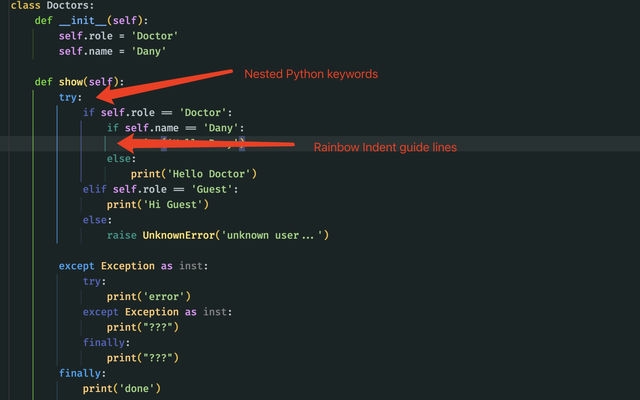Java作为一门跨平台、面向对象的编程语言,在软件开发领域占据着重要地位。无论是开发企业级应用、Android应用还是大数据处理,Java都是不可或缺的工具。对于初学者而言,正确下载和安装Java是开启编程之旅的第一步。本文将全面介绍2023年最新的Java下载安装流程,涵盖Windows和macOS两大主流操作系统,帮助您快速搭建开发环境。
Java下载安装详细步骤
如何选择正确的Java版本
在开始下载Java之前,首先需要明确自己需要哪个版本。目前Oracle官方主要维护着Java 8、Java 11和Java 17三个长期支持(LTS)版本。对于初学者来说,"java 8和java 11下载安装哪个好"是一个常见问题。Java 8作为最稳定的版本,兼容性最好,适合大多数传统项目;而Java 11引入了许多新特性,是当前企业开发的主流选择;Java 17则是最新的LTS版本,适合想尝试最新技术的开发者。
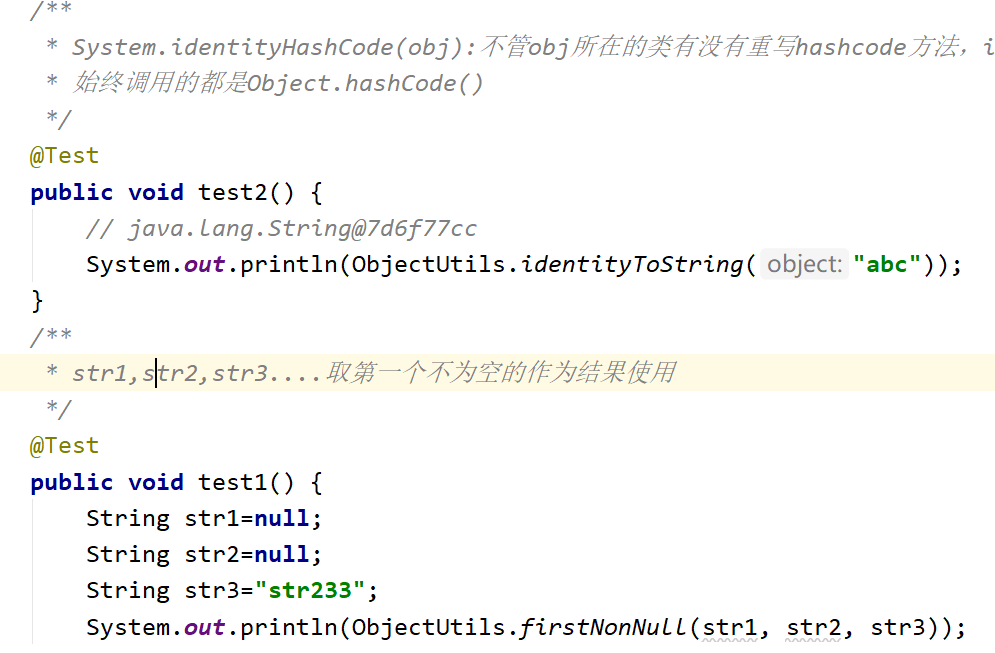
除了版本选择,还需要区分JDK(Java Development Kit)和JRE(Java Runtime Environment)。如果您需要进行Java开发,必须安装JDK;如果只是运行Java程序,则安装JRE即可。对于开发者来说,我们推荐直接安装JDK,因为它包含了JRE的所有功能以及编译器、调试器等开发工具。

从官网下载Java的完整流程
访问Oracle官网是获取Java最安全可靠的途径。以下是"windows 10 java下载安装步骤"的详细指南:
- 打开浏览器,访问Oracle官方网站的Java下载页面
- 向下滚动找到"Java SE Development Kit"部分
- 根据您的操作系统选择对应的安装包(Windows x64 Installer、macOS Installer等)
- 接受许可协议后点击下载链接
- 等待下载完成后,双击运行安装程序
对于Mac用户,"macOS java下载安装指南"的流程略有不同。在macOS Big Sur及更高版本中,系统可能已经预装了Java,但建议开发者还是从官网下载最新版本以获得完整功能。下载完成后,打开.dmg文件并按照提示完成安装即可。
解决Java安装过程中的常见问题
在Java安装过程中,可能会遇到各种问题。最常见的问题包括安装程序无法运行、安装进度卡住、或者安装完成后无法识别Java命令。这些问题通常可以通过以下方法解决:
- 确保您的系统满足最低要求:Windows 10/11或macOS 10.13及以上版本
- 以管理员身份运行安装程序
- 关闭杀毒软件和防火墙临时尝试安装
- 检查磁盘空间是否充足(至少需要2GB可用空间)
- 如果遇到版本冲突,建议完全卸载旧版本后再安装新版本
对于"如何下载安装java jdk"过程中出现的环境变量配置问题,我们将在下一部分详细说明。特别提醒,在Windows系统中,安装路径最好不要包含中文或特殊字符,这可能导致一些意想不到的问题。
Java环境变量配置技巧与验证方法
成功安装Java后,配置环境变量是确保Java命令能在任何目录下运行的关键步骤。以下是详细的配置方法:
对于Windows系统:
1. 右键点击"此电脑",选择"属性"→"高级系统设置"→"环境变量"
2. 在系统变量中找到Path变量,点击编辑
3. 添加JDK安装路径下的bin目录,例如:C:\Program Files\Java\jdk-11.0.15\bin
4. 新建系统变量JAVA_HOME,值为JDK安装路径,例如:C:\Program Files\Java\jdk-11.0.15
对于macOS系统:
1. 打开终端
2. 编辑.bash_profile或.zshrc文件(根据您使用的shell)
3. 添加以下内容:
export JAVA_HOME=$(/usr/libexec/java_home)
export PATH=$JAVA_HOME/bin:$PATH
4. 保存文件后执行source命令使配置生效

安装完成后,可以通过以下方法验证是否成功:
1. 打开命令提示符或终端
2. 输入"java -version"查看Java版本信息
3. 输入"javac -version"查看编译器版本
4. 如果两个命令都能正确显示版本号,说明安装和配置成功
现在你已经成功安装Java,开始你的编程之旅吧!
通过这篇"java下载安装教程2023",您应该已经掌握了从选择版本、下载安装到配置验证的完整流程。Java作为一门强大的编程语言,拥有丰富的生态系统和广泛的应用场景。现在您已经搭建好了开发环境,接下来可以开始学习Java基础语法,探索面向对象编程的奥秘,或者尝试开发您的第一个Java应用程序。